
ನಾವು ಕಾನ್ಫಿಗರ್ ಮಾಡುವ ವಿಧಾನ ಫೋಟೋಶಾಪ್ ಪ್ರದರ್ಶನ ಇದು ನಮ್ಮ ದೈನಂದಿನ ಕೆಲಸದಲ್ಲಿ ನೇರವಾಗಿ ಪರಿಣಾಮ ಬೀರುತ್ತದೆ.
ನಮ್ಮ ಯಂತ್ರ ಮತ್ತು ನಮ್ಮ ಅಗತ್ಯಗಳಿಗೆ ತಕ್ಕಂತೆ ಸೂಕ್ತವಾದ ಸೆಟ್ಟಿಂಗ್ಗಳನ್ನು ಸ್ಥಾಪಿಸಲು ಸ್ವಲ್ಪ ಸಮಯವನ್ನು ವ್ಯಯಿಸುವುದನ್ನು ನಾವು ಅನೇಕ ಬಾರಿ ಕಡೆಗಣಿಸುತ್ತೇವೆ.
ಈ ಸಣ್ಣ ಲೇಖನದಲ್ಲಿ ನಾನು ಮಾತನಾಡುತ್ತೇನೆ ಫೋಟೋಶಾಪ್ನಲ್ಲಿ ಕಾರ್ಯಕ್ಷಮತೆ ಸುಧಾರಣೆಗಳು.
ನಾವು ತುಂಬಾ ಭಾರವಾದ ದಾಖಲೆಗಳು ಅಥವಾ ಹೆಚ್ಚಿನ ರೆಸಲ್ಯೂಶನ್ ಫೋಟೋಗಳೊಂದಿಗೆ ಕೆಲಸ ಮಾಡುತ್ತಿರುವಾಗ, ಫೋಟೋಶಾಪ್ ಸಾಮಾನ್ಯಕ್ಕಿಂತ ಸ್ವಲ್ಪ ಭಾರವಾಗಿರುತ್ತದೆ ಎಂದು ನಾವು ಗಮನಿಸಬಹುದು. ಕಾರ್ಯಕ್ರಮದ ಕಾರ್ಯಕ್ಷಮತೆಯನ್ನು ಸಾಧ್ಯವಾದಷ್ಟು ಸುಧಾರಿಸಲು ಕೆಲವು ಸಲಹೆಗಳನ್ನು ನೋಡೋಣ.
ಪ್ರೋಗ್ರಾಂನ ಕೆಳಭಾಗದಲ್ಲಿ ನಾವು ಅನೇಕ ಆಯ್ಕೆಗಳನ್ನು ಹೊಂದಿರುವ ಮೆನುವನ್ನು ಕಾಣುತ್ತೇವೆ. ಪುಟ್ಟ ಬಾಣದ ಮೇಲೆ ಕ್ಲಿಕ್ ಮಾಡುವ ಮೂಲಕ ನಾವು ಅದನ್ನು ತೆರೆದರೆ, ನಾವು see ನೋಡುತ್ತೇವೆದಕ್ಷತೆ".
100% ಮೌಲ್ಯವು ಫೋಟೋಶಾಪ್ ಪರಿಣಾಮಕಾರಿಯಾಗಿ ಕಾರ್ಯನಿರ್ವಹಿಸುತ್ತಿದೆ ಎಂದು ಸೂಚಿಸುತ್ತದೆ. ಈ ಡೇಟಾವು 100% ಕ್ಕಿಂತ ಕಡಿಮೆಯಿದ್ದರೆ ಅದು ಫೋಟೋಶಾಪ್ಗೆ ಅಗತ್ಯವಿರುವ RAM ಅನ್ನು ನಾವು ಹೆಚ್ಚಿಸಬೇಕು ಎಂದು ಸೂಚಿಸುತ್ತದೆ.

ನಾವು ಪ್ರಾಶಸ್ತ್ಯಗಳ ಫಲಕವನ್ನು ನಮೂದಿಸಿದರೆ (ಆಜ್ಞೆ k ಅಥವಾ ctrl k) ಮತ್ತು ಕಾರ್ಯಕ್ಷಮತೆ ಟ್ಯಾಬ್ ಅನ್ನು ಕ್ಲಿಕ್ ಮಾಡಿದರೆ, ಇತರರಲ್ಲಿ "ಮೆಮೊರಿ ಬಳಕೆ" ಆಯ್ಕೆಗಳನ್ನು ನಾವು ಕಾಣಬಹುದು. ಇಲ್ಲಿ ನಾವು ಫೋಟೋಶಾಪ್ಗೆ ಹೆಚ್ಚಿನ RAM ಮೆಮೊರಿಯನ್ನು ನಿಯೋಜಿಸಬಹುದು ಇದರಿಂದ ಅದರ ಕಾರ್ಯಕ್ಷಮತೆ ಹೆಚ್ಚಾಗುತ್ತದೆ.
ಕೆಳಗೆ ನಾವು "ಸ್ಕ್ರ್ಯಾಚ್ ಡಿಸ್ಕ್" ಗಳನ್ನು ಹೊಂದಿದ್ದೇವೆ. ಪ್ರೋಗ್ರಾಂಗಳು ಮತ್ತು ಆಪರೇಟಿಂಗ್ ಸಿಸ್ಟಮ್ ಅನ್ನು ಸ್ಥಾಪಿಸಿದ ಸ್ಥಳಕ್ಕಿಂತ ಭಿನ್ನವಾದ ವರ್ಚುವಲ್ ಮೆಮೊರಿ ಡಿಸ್ಕ್ ಅನ್ನು ಬಳಸಲು ಹೆಚ್ಚು ಶಿಫಾರಸು ಮಾಡಲಾಗಿದೆ. ನಮಗೆ ಸಾಧ್ಯತೆ ಇದ್ದರೆ, ಎಸ್ಎಸ್ಡಿ ಡಿಸ್ಕ್ ಇದನ್ನು ವರ್ಚುವಲ್ ಮೆಮೊರಿಯಾಗಿ ಬಳಸುವುದು ಒಳ್ಳೆಯದು, ಅದು ಫೋಟೋಶಾಪ್ನ ಕಾರ್ಯಕ್ಷಮತೆಯನ್ನು ಹೆಚ್ಚಿಸುತ್ತದೆ.
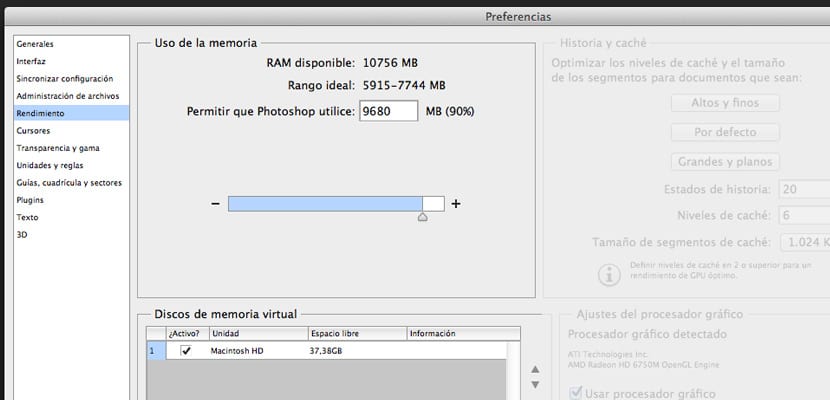
ಫೋಟೊಶಾಪ್ ಅನ್ನು ಘನ ಸ್ಥಿತಿಯ ಡಿಸ್ಕ್ (ಎಸ್ಎಸ್ಡಿ) ನಲ್ಲಿ ಸ್ಥಾಪಿಸುವುದರಿಂದ ಫೋಟೋಶಾಪ್ ತ್ವರಿತವಾಗಿ ಪ್ರಾರಂಭಿಸಲು ಅನುವು ಮಾಡಿಕೊಡುತ್ತದೆ, ಬಹುಶಃ ಒಂದು ಸೆಕೆಂಡಿಗಿಂತ ಕಡಿಮೆ ಅವಧಿಯಲ್ಲಿ. ಆದರೆ ವೇಗವಾಗಿ ಪ್ರಾರಂಭಿಸುವುದರಿಂದ ನೀವು ಪಡೆಯುವ ಏಕೈಕ ಸಮಯ ಪ್ರಯೋಜನವಾಗಿದೆ. ಎಸ್ಎಸ್ಡಿಯಿಂದ ಸಾಕಷ್ಟು ಡೇಟಾವನ್ನು ಓದುವ ಏಕೈಕ ಸಮಯ ಇದು.
ಎಸ್ಎಸ್ಡಿಯಿಂದ ಹೆಚ್ಚಿನದನ್ನು ಪಡೆಯಲು, ಅದನ್ನು ಸ್ಕ್ರ್ಯಾಚ್ ಡಿಸ್ಕ್ ಆಗಿ ಬಳಸಿ. ಈ ಡಿಸ್ಕ್ ಅನ್ನು ಸ್ಕ್ರ್ಯಾಚ್ ಡಿಸ್ಕ್ ಆಗಿ ಬಳಸುವುದರಿಂದ ನೀವು RAM ನಲ್ಲಿ ಸಂಪೂರ್ಣವಾಗಿ ಹೊಂದಿಕೆಯಾಗದ ಚಿತ್ರಗಳನ್ನು ಹೊಂದಿದ್ದರೆ ಗಮನಾರ್ಹ ಕಾರ್ಯಕ್ಷಮತೆ ಸುಧಾರಣೆಗಳನ್ನು ನೀಡುತ್ತದೆ. ಉದಾಹರಣೆಗೆ, RAM ಮತ್ತು ಹಾರ್ಡ್ ಡ್ರೈವ್ ನಡುವಿನ ಭಾಗಗಳನ್ನು ವಿನಿಮಯ ಮಾಡಿಕೊಳ್ಳುವುದಕ್ಕಿಂತ RAM ಮತ್ತು SSD ನಡುವಿನ ವಿಭಾಗಗಳನ್ನು ವಿನಿಮಯ ಮಾಡಿಕೊಳ್ಳುವುದು ಹೆಚ್ಚು ವೇಗವಾಗಿರುತ್ತದೆ.
"ಇತಿಹಾಸ ಮತ್ತು ಸಂಗ್ರಹ" ಭಾಗವು ನಮಗೆ ಹಲವಾರು ಆಯ್ಕೆಗಳನ್ನು ನೀಡುತ್ತದೆ. ಇದು ನಾವು ನೀಡುವ ಬಳಕೆಯನ್ನು ಅವಲಂಬಿಸಿರುತ್ತದೆ, ಕೆಲವು ಆಯ್ಕೆಗಳು ನಮಗೆ ಅಥವಾ ಇತರರಿಗೆ ಉತ್ತಮವಾಗಿರುತ್ತದೆ. ಉದಾಹರಣೆಗೆ ವೆಬ್ ವಿನ್ಯಾಸದಲ್ಲಿ ಕೆಲಸ ಮಾಡಲು, "ಡೀಫಾಲ್ಟ್" ಮೌಲ್ಯಗಳು ಉಪಯುಕ್ತವಾಗುತ್ತವೆ. ಮತ್ತೊಂದೆಡೆ, ನಾವು ಬಹಳ ದೊಡ್ಡ ದಾಖಲೆಗಳೊಂದಿಗೆ ಆದರೆ ಕೆಲವು ಪದರಗಳೊಂದಿಗೆ ಕೆಲಸ ಮಾಡಿದರೆ, "ದೊಡ್ಡ ಮತ್ತು ಸಮತಟ್ಟಾದ" ಆಯ್ಕೆ ಮಾಡುವುದು ಉತ್ತಮ.
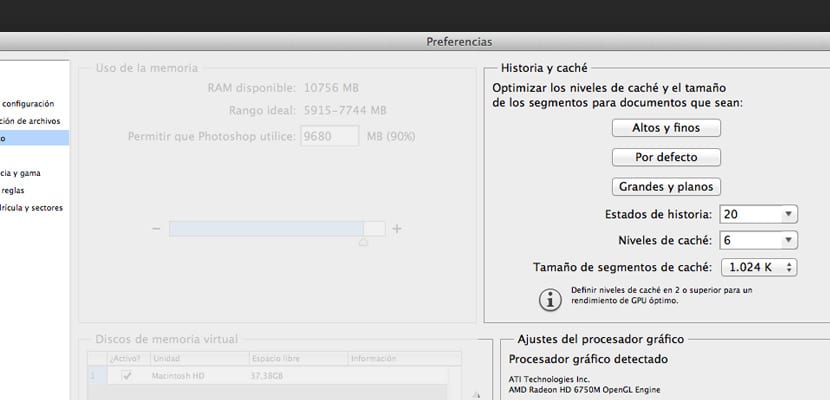
ಕಥೆಯ ಸಂಖ್ಯೆಯು ಕಾರ್ಯಕ್ಷಮತೆಯ ಮೇಲೆ ಪ್ರಭಾವ ಬೀರುತ್ತದೆ, ಏಕೆಂದರೆ ಕಡಿಮೆ ಕಥೆ ರಾಜ್ಯಗಳು ಕಡಿಮೆ ಫೋಟೋಶಾಪ್ ಬಳಕೆಗೆ ಅನುಗುಣವಾಗಿರುತ್ತವೆ.
ಇತಿಹಾಸ ಫಲಕದಲ್ಲಿನ ಪ್ರತಿಯೊಂದು ಸ್ನ್ಯಾಪ್ಶಾಟ್ ಅಥವಾ ಕಥೆಯ ಸ್ಥಿತಿ ಫೋಟೋಶಾಪ್ ಬಳಸುವ ಸ್ಕ್ರ್ಯಾಚ್ ಡಿಸ್ಕ್ ಜಾಗದ ಪ್ರಮಾಣವನ್ನು ಹೆಚ್ಚಿಸುತ್ತದೆ. ಕಾರ್ಯಾಚರಣೆಯು ಹೆಚ್ಚು ಪಿಕ್ಸೆಲ್ಗಳು ಬದಲಾದಾಗ, ಅನುಗುಣವಾದ ಕಥೆಯ ಸ್ಥಿತಿಯು ಹೆಚ್ಚು ವರ್ಚುವಲ್ ಮೆಮೊರಿ ಸ್ಥಳವನ್ನು ಬಳಸುತ್ತದೆ.
ಅಂತಿಮವಾಗಿ ಈ ಫಲಕದಲ್ಲಿ ನಾವು ಗ್ರಾಫಿಕ್ಸ್ ಪ್ರೊಸೆಸರ್ ಸೆಟ್ಟಿಂಗ್ಗಳನ್ನು ಹೊಂದಿದ್ದೇವೆ. ಸುಧಾರಿತ ಸೆಟ್ಟಿಂಗ್ಗಳಲ್ಲಿ ನಾವು ಮೂರು ಡ್ರಾಯಿಂಗ್ ಮೋಡ್ಗಳನ್ನು ಕಾಣುತ್ತೇವೆ. ಅವುಗಳಲ್ಲಿ ಪ್ರತಿಯೊಂದನ್ನು ಪ್ರಯತ್ನಿಸುವುದು ಮತ್ತು ನಮಗೆ ಸೂಕ್ತವಾದದನ್ನು ಆರಿಸುವುದು ಒಂದು ವಿಷಯ. ಹೇಗಾದರೂ, ನಮ್ಮಲ್ಲಿ ಹಳೆಯ ಅಥವಾ ಹೆಚ್ಚು ಅತ್ಯಾಧುನಿಕ ಕಂಪ್ಯೂಟರ್ ಇದ್ದರೆ, ಗ್ರಾಫಿಕ್ ಪ್ರೊಸೆಸರ್ ಬಾಕ್ಸ್ ಅನ್ನು ಗುರುತಿಸದಿರುವುದು ಸೂಕ್ತವಾಗಿದೆ. ಈ ರೀತಿಯಾಗಿ ನಾವು ಪ್ರೋಗ್ರಾಂ ಅನ್ನು ಬಳಸುವಾಗ ಸ್ವಲ್ಪ ಹೆಚ್ಚು ದ್ರವತೆಯನ್ನು ಗಮನಿಸುತ್ತೇವೆ.
ಮೆನು «ಪಠ್ಯ» -> «ಫಾಂಟ್ ಪೂರ್ವವೀಕ್ಷಣೆ ಗಾತ್ರ» -> ಯಾವುದನ್ನೂ ಪ್ರವೇಶಿಸುವ ಮೂಲಕ ನಾವು ಕೆಲವು RAM ಮೆಮೊರಿಯನ್ನು ಉಳಿಸಬಹುದು. ನಾವು ನೂರಾರು ಪ್ರಕಾರಗಳನ್ನು ಸ್ಥಾಪಿಸಿದ್ದರೆ ಇದು ವಿಶೇಷವಾಗಿ ಉಪಯುಕ್ತವಾಗಿದೆ (ಶಿಫಾರಸು ಮಾಡಲಾಗಿಲ್ಲ, ಅದಕ್ಕಾಗಿ ಟೈಪ್ ಮ್ಯಾನೇಜರ್ಗಳು).
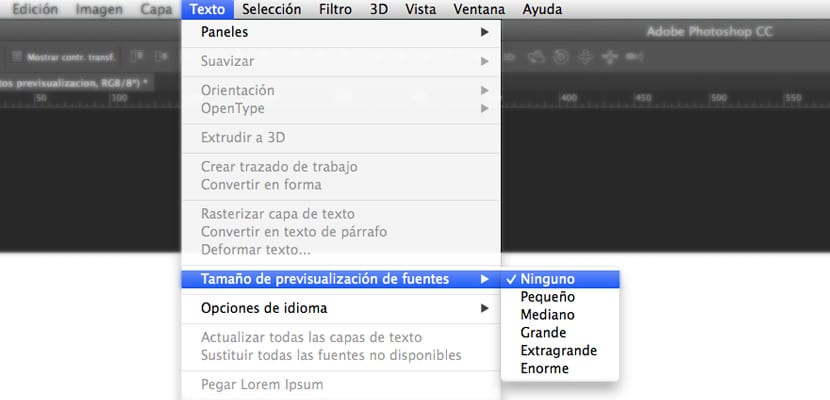
ಇಲ್ಲಿಯವರೆಗೆ ವಿವರಿಸಿರುವ ಜೊತೆಗೆ, ನಮ್ಮಲ್ಲಿರುವ ಆದರೆ ಬಳಸದ ಟ್ಯಾಬ್ಗಳಲ್ಲಿ ತೆರೆದ ದಾಖಲೆಗಳನ್ನು ಮುಚ್ಚುವುದು ಉಪಯುಕ್ತವಾಗಿದೆ. ಈ ರೀತಿಯಾಗಿ ನಾವು ವರ್ಚುವಲ್ ಮೆಮೊರಿಯನ್ನು ಸಹ ಪಡೆಯುತ್ತೇವೆ ಮತ್ತು ಫೋಟೋಶಾಪ್ ಹಗುರವಾಗಿರುವುದನ್ನು ನಾವು ಗಮನಿಸುತ್ತೇವೆ.
ಮುಗಿಸುವ ಮೊದಲು ಒಂದು ಕೊನೆಯ ಸಲಹೆ, ಮತ್ತು ಇದನ್ನು ದೈನಂದಿನ ನಿಯಮದಂತೆ ಅನ್ವಯಿಸಬೇಕು, ಕೆಲವು ಕ್ರಿಯೆಗಳನ್ನು ಮಾಡುವಾಗ ಫೋಟೋಶಾಪ್ ಆಕ್ರಮಿಸಿಕೊಂಡಿರುವ ಸ್ಮರಣೆಯನ್ನು ಖಾಲಿ ಮಾಡುವುದು. ಮೆನುವಿನಲ್ಲಿ ಇದನ್ನು ಸಾಧಿಸಿ «ಸಂಪಾದಿಸಿ–> ಶುದ್ಧೀಕರಣ–>« ಎಲ್ಲ ». ಈ ರೀತಿಯಾಗಿ ನಾವು ವರ್ಚುವಲ್ ಮೆಮೊರಿಯನ್ನು ಸ್ವಚ್ clean ಗೊಳಿಸುತ್ತೇವೆ ಮತ್ತು ಅದನ್ನು ಖಾಲಿ ಮಾಡುತ್ತೇವೆ, ಹೊಸ ಕಾರ್ಯಗಳನ್ನು ಮುಂದುವರಿಸಲು ಫೋಟೋಶಾಪ್ಗೆ ಸಿದ್ಧವಾಗುತ್ತೇವೆ.
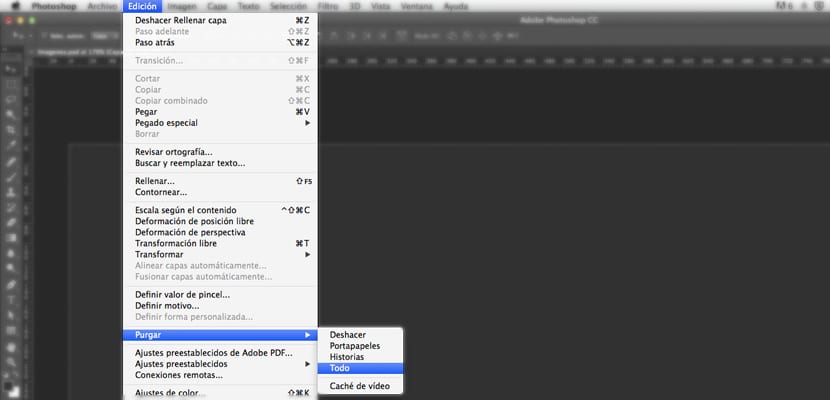
ನಾವು ಈ ಸಣ್ಣ ವಿವರಗಳನ್ನು ಅನುಸರಿಸಿದರೆ, ಫೋಟೋಶಾಪ್ ದಿನನಿತ್ಯದ ಆಧಾರದ ಮೇಲೆ ಉತ್ತಮವಾಗಿ ವರ್ತಿಸುತ್ತದೆ ಎಂಬುದನ್ನು ನಾವು ಗಮನಿಸುತ್ತೇವೆ ಮತ್ತು ಪ್ರೋಗ್ರಾಂನೊಂದಿಗೆ ಕೆಲಸ ಮಾಡುವಾಗ ಕಾರ್ಯಕ್ಷಮತೆಯ ಸಮಸ್ಯೆಗಳನ್ನು ನಾವು ತಪ್ಪಿಸುತ್ತೇವೆ.